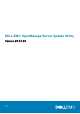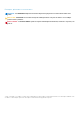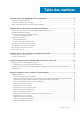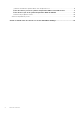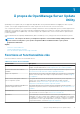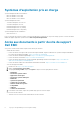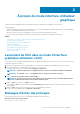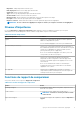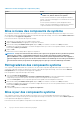Users Guide
• Importance : indique l'importance de la mise à jour.
• Nom du progiciel : affiche le nom du progiciel de l'inventaire.
• Composant : affiche le nom du composant.
• Type : affiche le type de périphériques répertoriés dans l'inventaire.
• Version actuelle : affiche la version actuelle des systèmes.
• Dernière version : affiche la dernière version disponible, mise à jour dans l'espace de stockage.
• Pré-requis : affiche la liste des pré-requis qui doivent être appliqués.
• Exigences connexes : affiche la liste des exigences connexes optionnelles qui peuvent être appliquées.
REMARQUE : Si vous cochez la case Appliquer les exigences connexes, les exigences connexes seront appliquées.
Niveaux d'importance
La colonne Importance du rapport de comparaison indique l'importance que revêt l'application de la mise à jour. Pour plus
d'informations sur les niveaux d'importance et leur condition correspondante, reportez-vous au tableau.
Tableau 2. Niveaux d'importance
Niveau d'importance Condition
Urgent
La mise à jour comprend des modifications visant à optimiser la
fiabilité et la disponibilité du système.
Il est recommandé d'appliquer cette mise à jour immédiatement.
Recommended (Recommandé)
La mise à jour comprend des optimisations de fonctionnalités ou
des modifications qui aident à conserver l'actualité de votre logiciel
système et sa compatibilité avec d'autres modules système
(micrologiciel, BIOS, pilotes et application).
Nous vous recommandons d'appliquer cette mise à jour lors de
votre prochain cycle de mise à jour prévu.
Facultatif
La mise à jour comprend des modifications qui affectent
uniquement certaines configurations ou bien elle apporte des
nouvelles fonctionnalités qui peuvent s'appliquer ou non à votre
environnement.
Nous vous recommandons de vérifier les caractéristiques
techniques de la mise à jour pour déterminer si cette dernière
s'applique à votre système.
Non applicable La mise à jour ne s'applique pas au système. La version de
composant du système est identique à la version de l'espace de
stockage. Aucune mise à jour n'est requise.
Fonctions du rapport de comparaison
Vous pouvez afficher, trier ou exporter le Rapport de comparaison.
Tableau 3. Fonctions du rapport de comparaison
Tâches Action
Affichage du rapport Pour afficher le rapport, dans le volet gauche, cliquez sur le nom
d'hôte de votre système.
Tri des colonnes Pour trier des colonnes, cliquez sur le nom de celles-ci.
REMARQUE : SUU trie les colonnes par ordre croissant
ou décroissant.
Exportation du rapport Pour exporter le rapport de comparaison, cliquez sur Exporter le
rapport.
À propos du mode interface utilisateur graphique 9